Як зменшити гучність у Zoom, Google Meet і Microsoft Teams

Програми для відеодзвінків стали найважливішою частиною віддаленої роботи та навчання. Досліджуйте, як зменшити гучність у Zoom, Google Meet та Microsoft Teams.
Посилання на пристрої
Більшість користувачів Discord друкують і надсилають свої повідомлення, не знаючи програмування. Зрештою, вам не потрібне химерне кодування, щоб спілкуватися з кимось іншим. Однак вивчення основних кодів має певні переваги, завдяки яким ваші повідомлення виділяються.
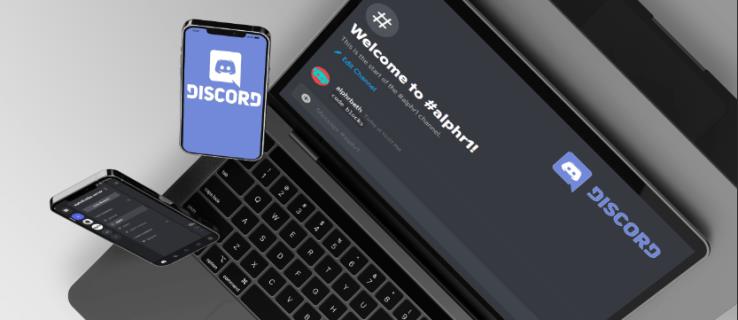
Чи замислювалися ви коли-небудь про те, як інші надсилають повідомлення з фантастичним кольоровим фоном? Ці незвичайні повідомлення та цитати можливі за допомогою блоків коду.
Блоки коду – це коди, які допомагають вашим повідомленням виділятися, змінюючи фон. З Markdown ви можете піти на крок далі та внести зміни у формат за допомогою простого використання коду. Однак зазвичай зміни фону достатньо, щоб змусити читачів сісти й звернути увагу.
Продовжуйте читати, щоб дізнатися, як виділити свої повідомлення з натовпу за допомогою блоків коду.
Що таке кодовий блок?
Блок коду — це частина тексту в Discord, яка має інший колір. Інший колір допомагає тексту виглядати більш очевидним для будь-якого читача, а також з естетичних цілей. Код змінює фон навколо тексту навіть у межах одного повідомлення.
Іншими словами, текст, на який не впливає блок коду, виглядатиме нормально, але текст, до якого ви застосовуєте блок коду, виглядає інакше. Ці блоки коду також залишають без форматування, зберігаючи все тим самим шрифтом за замовчуванням.
Блоки коду створюються введенням зворотних галочок на початку та в кінці повідомлень. Кнопка ` розташована прямо під клавішею Esc і ліворуч від клавіші 1 .
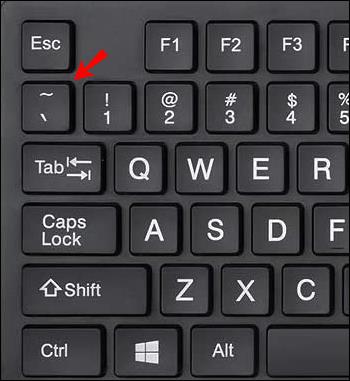
Якщо ваш блок коду містить лише один рядок тексту, вам потрібно ввести лише одну зворотну галочку на початку та в кінці тексту, наприклад:
`Falcon Punch!`
Для блоків коду з більш ніж одним рядком тексту потрібні потрійні зворотні галочки. Ось як виглядає багаторядковий кодовий блок:
“`
Привіт
до побачення
Гарно"`
Між потрійними зворотними позначками немає пробілів, а для перших потрійних зворотних позначок у багаторядкових блоках коду починайте новий рядок перед тим, як вводити повідомлення. «Привіт» вище не з’явиться, якщо воно знаходиться в одному рядку з першими потрійними зворотними галочками.
Блоки коду та Markdown легко сплутати. Хоча обидва можуть змінювати вигляд вашого тексту у вікнах чату Discord, перший змінює фон, тоді як другий має справу з форматуванням тексту. Тепер давайте зануримося в те, як ви можете використовувати блоки коду на різних пристроях.
Як використовувати блоки коду в Discord на ПК
Незалежно від того, чи використовуєте ви клієнт Discord, встановлений на ПК з Windows, чи браузер, використання блоку коду однакове. У цих інструкціях ми спочатку зосередимося на основних блоках коду.


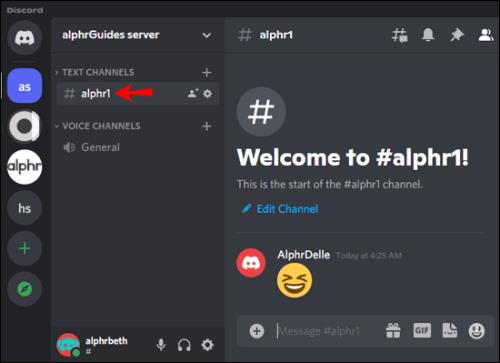
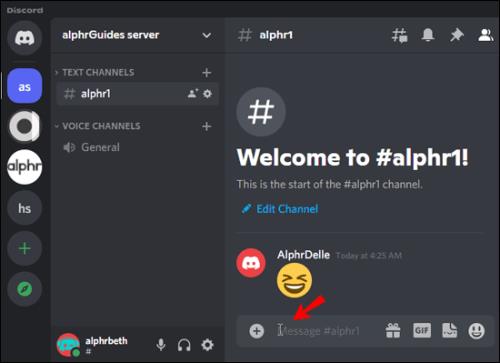
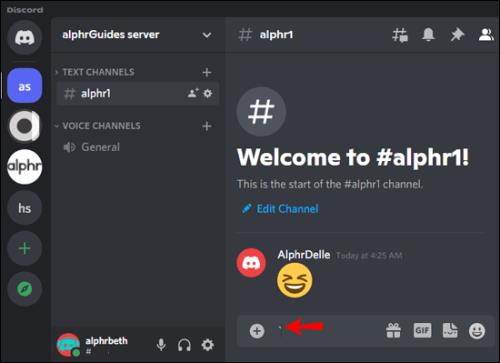
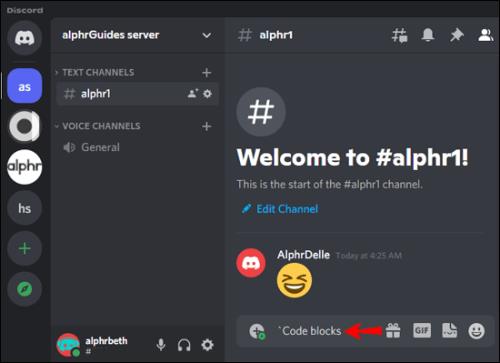
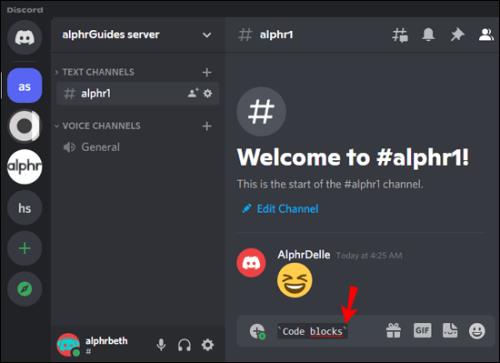

Якщо ви хочете ввести багаторядкові блоки коду, ці кроки для вас.


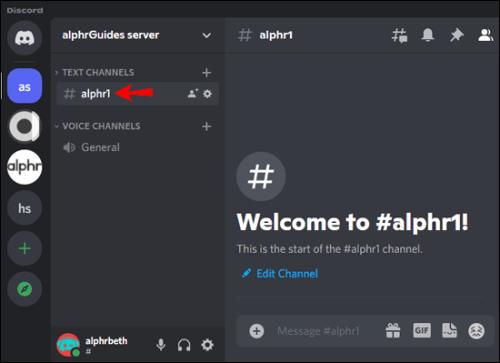
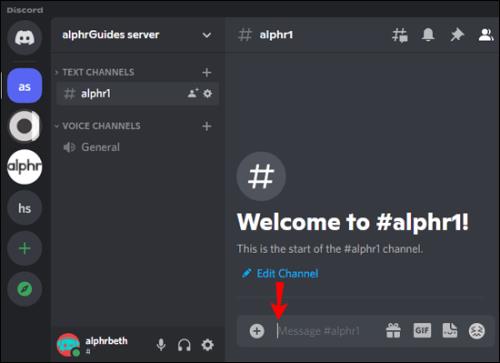
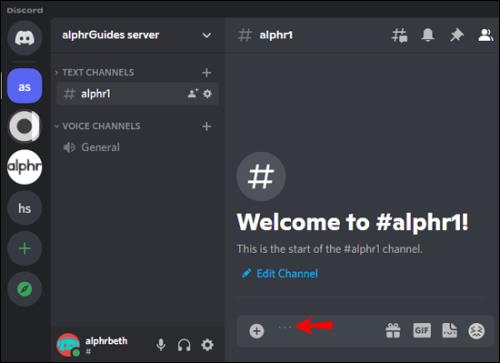

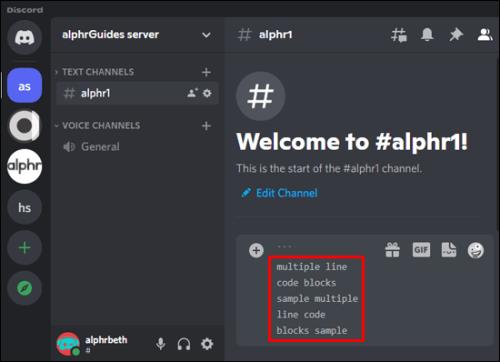
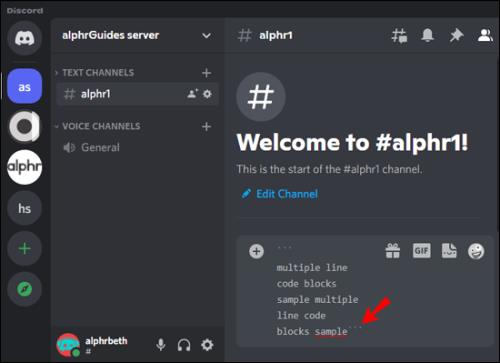
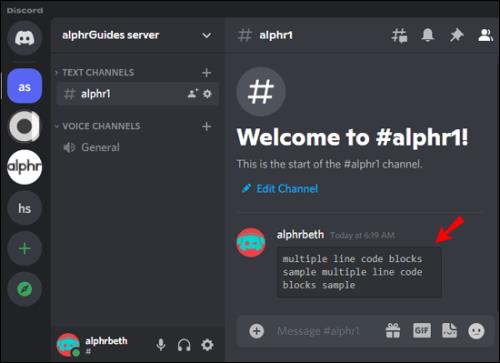
Ці кроки також працюють на комп’ютерах Mac, оскільки Discord для macOS практично такий самий, як і для користувачів ПК, тому виконання обох наведених вище інструкцій також допоможе.
Як використовувати блоки коду в Discord у програмі iPhone
Discord на iPhone також працює з блоками коду. Таким чином, вам не доведеться міняти пристрої, коли ви хочете надіслати повідомлення з кодом іншим користувачам.
Однак більшість клавіатур на мобільних пристроях не показують зворотну галочку без деякого копання. Вам потрібно буде знайти зворотну галочку на клавіатурі символів, для цього потрібно лише кілька натискань. Коли ви ознайомитеся з його розташуванням, введення блоків коду стане другою натурою на iPhone.
Ось як використовувати блоки коду в Discord для iPhone:




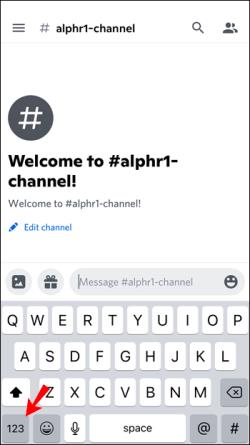
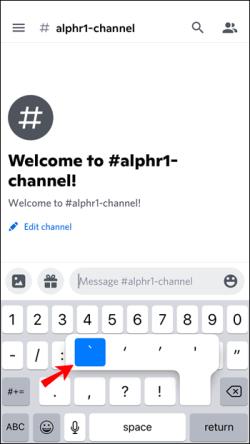
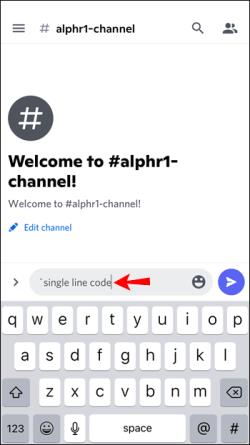
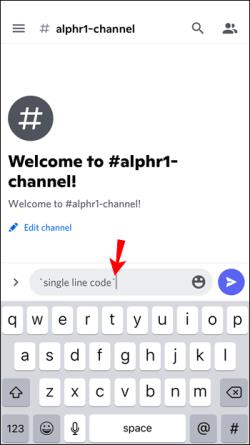
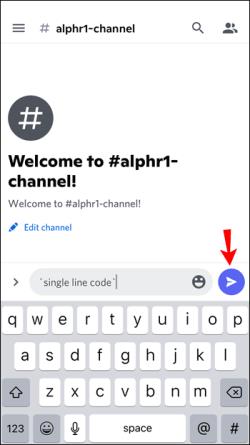
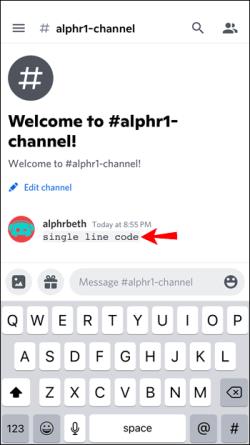
Блоки багаторядкового коду також працюють на iPhone. Ось як їх використовувати:




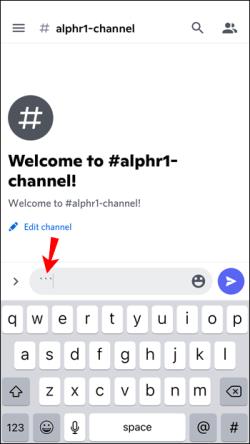
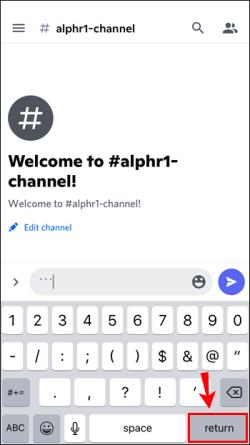
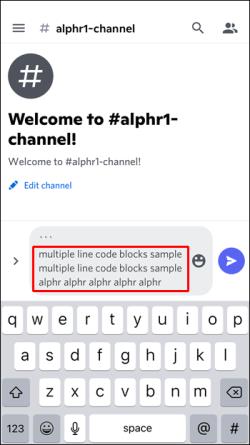
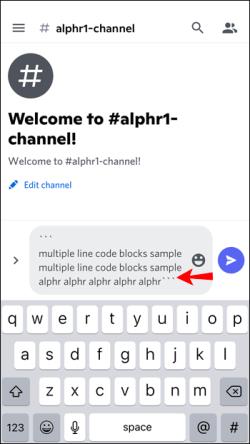
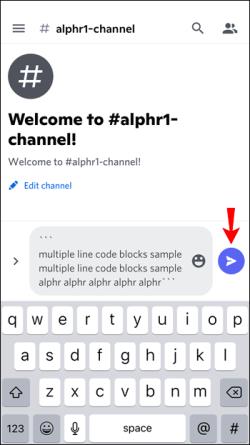
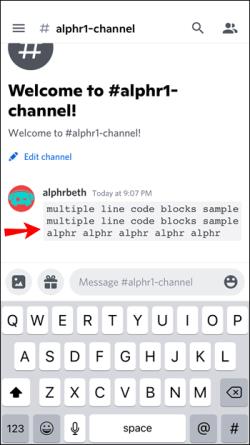
Деякі користувачі iPhone можуть мати зворотні галочки в різних місцях, якщо вони використовують клавіатури сторонніх розробників. Якщо ваші зворотні позначки вже відображаються, вам пощастило, і вам не потрібно їх шукати. Ці інструкції стосувалися розкладок клавіатури за замовчуванням.
Далі поговоримо про виконання того ж завдання, але на пристрої Android.
Як використовувати блоки коду в Discord на пристрої Android
Телефони та планшети Android можуть підтримувати Discord, і є ще більше сторонніх програм для клавіатури. Деякі можуть відображати зворотні позначки прямо на першому екрані клавіатури, залежно від ваших налаштувань.
Блокування коду також працює в прямих повідомленнях, тобто ви можете підкреслювати повідомлення, які надсилаєте поза публічним чатом.
Ось кроки для використання блоків коду на пристроях Android:




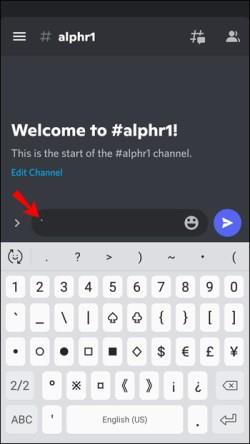
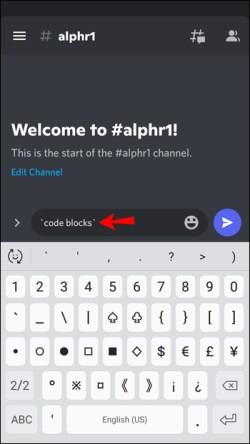
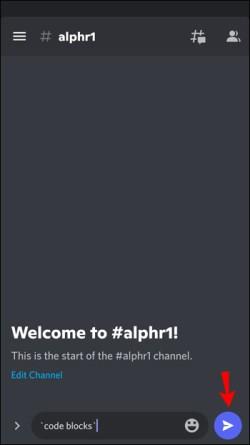
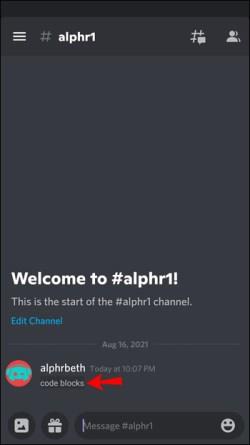
Для блоків багаторядкового коду вам доведеться дотримуватися цих інших інструкцій:




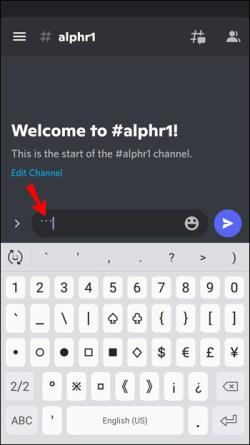
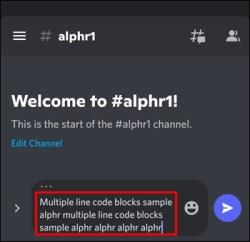
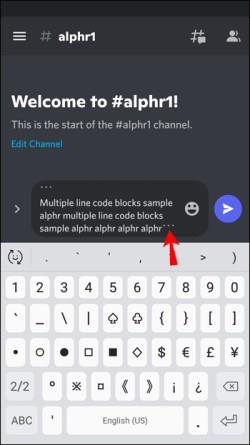
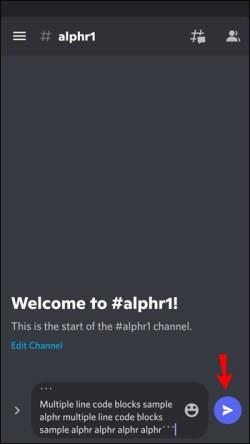
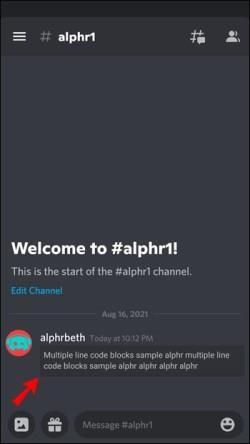
Підведенню
Якщо ви хочете, щоб ваші текстові повідомлення виділялися на Discord, блоки коду є одним із найкращих способів зробити це. Користуватися ними нескладно, і ви побачите, що набираєте їх швидко, якщо достатньо попрактикуватися. Лише кілька додаткових натиснень клавіш, і раптом у вас з’явиться повідомлення, яке додає акцент без додаткових зусиль.
Ви бачили, як друзі використовували блоки коду, перш ніж прочитати це? Вам цікаві різноманітні прийоми форматування тексту в Discord? Розкажіть нам, що ви думаєте, у розділі коментарів нижче.
Програми для відеодзвінків стали найважливішою частиною віддаленої роботи та навчання. Досліджуйте, як зменшити гучність у Zoom, Google Meet та Microsoft Teams.
Дізнайтеся, як налаштувати мобільну точку доступу в Windows 10. Цей посібник надає детальне пояснення процесу з урахуванням безпеки та ефективного використання.
Досліджуйте, як налаштувати налаштування конфіденційності в Windows 10 для забезпечення безпеки ваших персональних даних.
Дізнайтеся, як заборонити людям позначати вас у Facebook та захистити свою конфіденційність. Простий покроковий посібник для безпеки у соцмережах.
Пам’ятаєте часи, коли Bluetooth був проблемою? Тепер ви можете ефективно обмінюватися файлами через Windows 10 за допомогою Bluetooth. Дізнайтеся, як це зробити швидко і легко.
Ось посібник про те, як змінити тему, кольори та інші елементи в Windows 11, щоб створити чудовий робочий стіл.
Детальна інструкція про те, як завантажити Google Meet на ваш ПК, Mac або Chromebook для зручного використання.
Детальний огляд процесу налаштування VPN в Windows 10 для безпечного та анонімного Інтернет-серфінгу.
Ось як ви можете отримати максимальну віддачу від Microsoft Rewards для Windows, Xbox, Mobile, покупок і багато іншого.
Оскільки продуктивність і доступність бездротових периферійних пристроїв продовжують зростати, Bluetooth стає все більш поширеною функцією на ПК з Windows. Досліджуйте, як підключити та використовувати Bluetooth.








